美图秀秀怎么做图裂效果的图片
1、打开美图秀秀,打开要制作的图片。在最上方点击美化,往下移选择涂鸦笔。

2、涂鸦的颜色选择白色,画笔大小选择4像素。因为白色才更能突出图片裂开的那种效果。然后在图片上画一条裂开的线,尽量自然些。

3、确定后,返回到美化,点击抠图笔。

4、选择手动抠图。

5、然后用抠图笔将白色裂痕的一半图片抠好,点击保存抠好图片。 (抠裂痕的时候尽量抠在白色裂痕的中间。这样一来,两边的裂痕都带有一些白痕迹,也是刚才为什么画笔像素调为4的原因,比较粗,也比较好抠图。)

6、保存好后,接着点击取消抠图,然后返回到美化下的抠图笔重新抠图,把另一半的图片抠好。也同样保存起来。

7、然后再取消抠图,点击最上方的拼图,选择自由拼图。

8、在右边选择背景素材。

9、在左边点击添加多张图片。 把刚才抠好保存的图片添加进来。
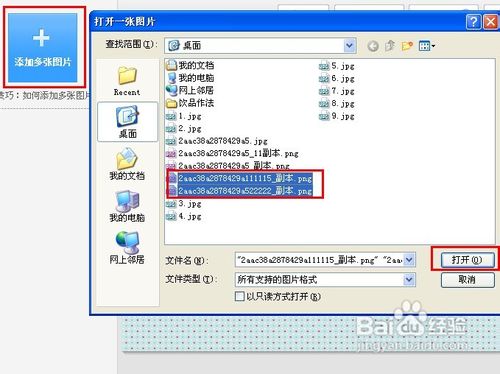
10、接着把两张图片进行大小调整跟旋转,图片大小要保持一致,再把两张图片往相反的方向稍微倾斜,做出图裂的效果,两张图片的旋转角度可以稍微偏点,不用保持一致。

11、都调整好后,点击确定保存图片。 这样图裂效果的图片就大致完成啦。

12、可以适当再加点文字效果,把图裂的效果达到极致。

声明:本网站引用、摘录或转载内容仅供网站访问者交流或参考,不代表本站立场,如存在版权或非法内容,请联系站长删除,联系邮箱:site.kefu@qq.com。